
- Autor John Day [email protected].
- Public 2024-01-30 12:23.
- E modifikuara e fundit 2025-01-23 15:10.
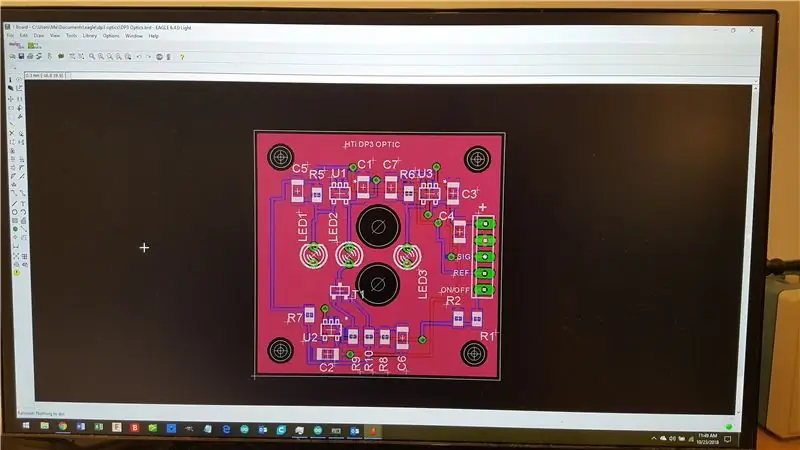
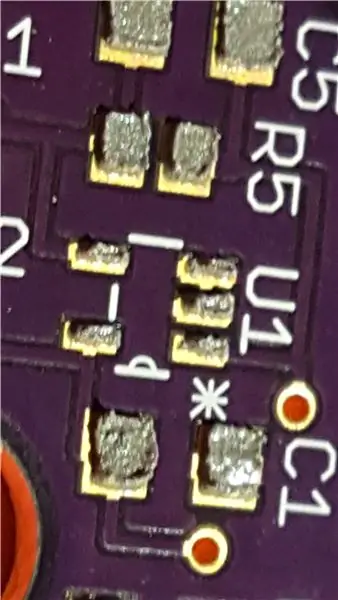
Ky udhëzues tregon se si të bëni klishe ngjitës për PCB me vëllim të ulët ose prototip në sipërfaqe duke përdorur një prestar lazer. Beenshtë testuar me Epilog dhe CCL (gdhendës lazer kinez i lirë si JSM 40) dhe duhet të punojë në pothuajse çdo lloj tjetër të prerësve lazer që mund të trajtojë formatin raster dhe ka fuqi të mjaftueshme për të prerë letër.
Paralajmërimi i prishësit: Salca e fshehtë e këtij udhëzuesi është prerja e menteshave të gjalla në klishe në mënyrë që vetë klishe të përafrohet me PCB.
Hapi i parë është të keni një dizajn PCB. Dizajni aktual i PCB -së është përtej qëllimit të këtij udhëzimi. Në fotot shembull, PCB është projektuar në Eagle, një paketë e zakonshme softuerike.
Hapi 1: Fikni Shtresat
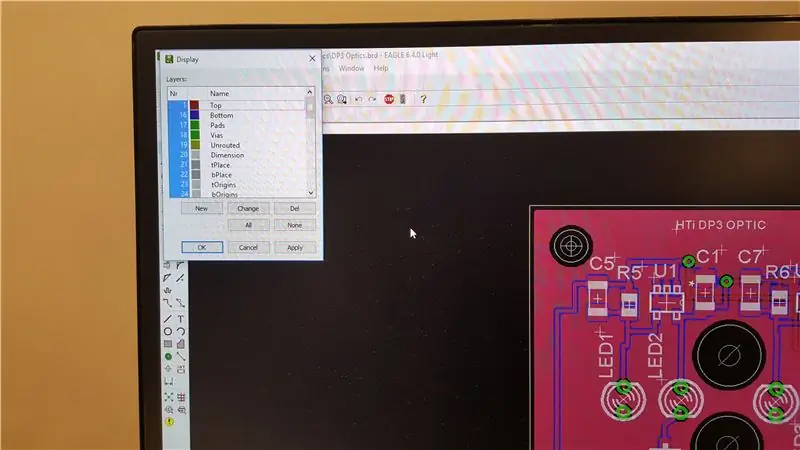
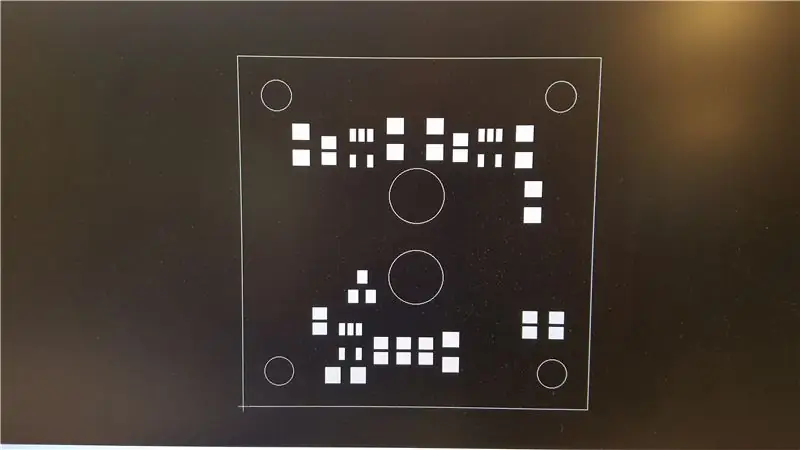
Për të krijuar një imazh të pastër klishe, fikni të gjitha shtresat përveç ngjitjes dhe dimensionit. Sigurohuni që linjat e dimensioneve të kenë njëfarë gjerësie (disa pako të paraqitjes së PCB -së i japin linjave të dimensioneve gjerësi zero; kontrolloni "linjë", "veti"). Nëse linjat kanë gjerësi zero, modifikojini ato.
Sigurohuni që shtresat e dukshme të jenë me ngjyra të plota, jo të çelura kryq.
Pasta është zona që dëshironi të mbuloni me pastë ngjitëse.
Dimensioni është skica e PCB, e cila zakonisht përfshin vrima.
Eksportoni rezultatin si një skedar imazhi të tillë si.png ose-j.webp
Hapi 2: Përpunoni imazhin
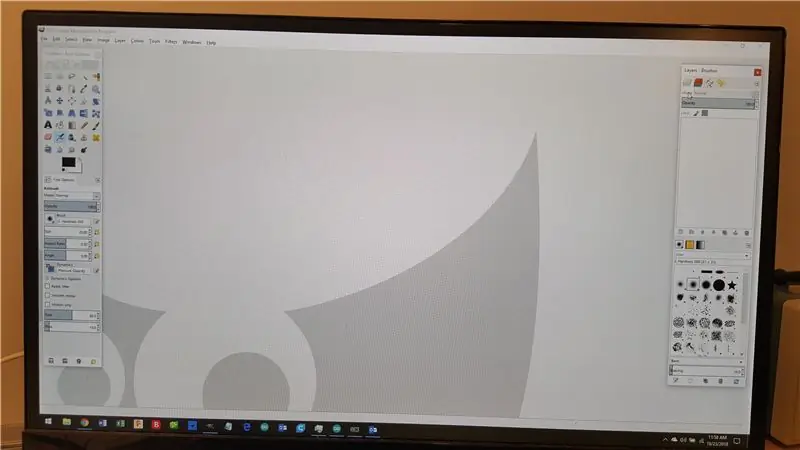
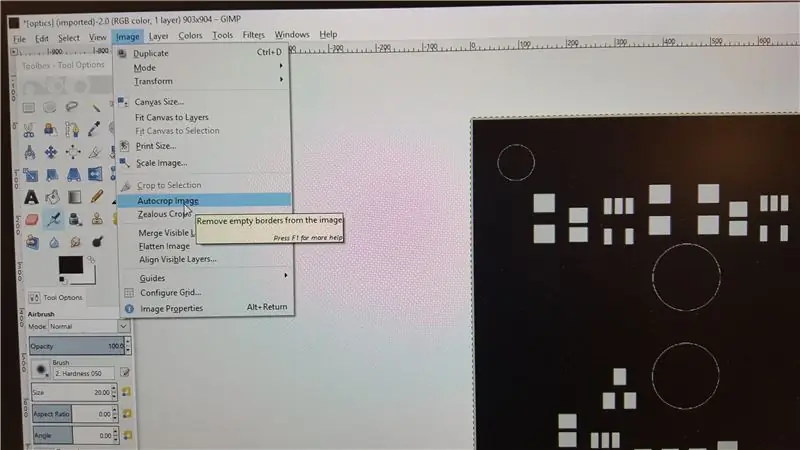
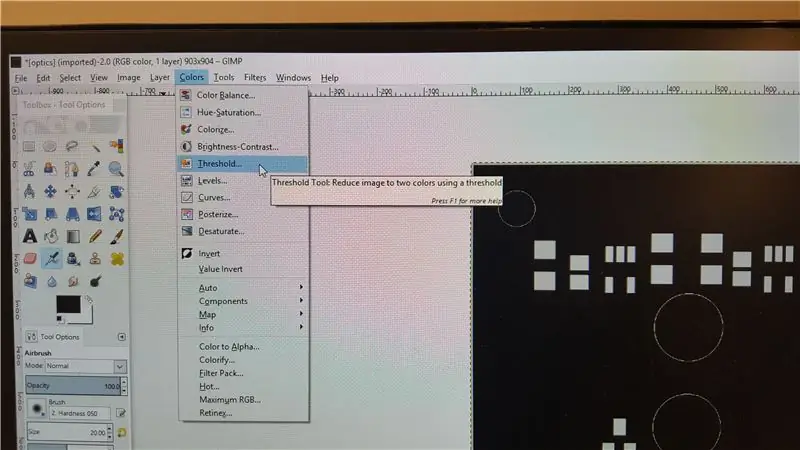
Hapni imazhin në një program të përpunimit të imazhit siç është GIMP (shkarkim falas), i cili përdoret në këtë shembull.
Autokroponi imazhin për të hequr zonën e padëshiruar, imazhi përfundimtar duhet të jetë vetëm PCB pa dalje të tepërt.
Vendosni një prag dhe zvogëloni imazhin në të zezë dhe të bardhë.
Përmbysni ngjyrat. (Shumica e prerësve me lazer mund ta bëjnë këtë gjatë prerjes, por redaktimi këtu është më i lehtë).
Fshini vrimat e montimit. Nëse vrimat do të liheshin në vend, ato do të bëheshin prerje në klishe dhe do të mbusheshin me paste saldimi.
!! HAPI KRYESOR !! Fshini pjesën qendrore të skajeve të skicës së PCB. Lërini qoshet. Ky hap krijon një udhëzues të integruar të shtrirjes për t'u përdorur kur përhapni pastën. Kur ngjitni klishen, qoshet e prera do të mbërthejnë qoshet e PCB.
Detajet e prerëses me lazer … prerja Epilog e vërtetë në madhësi, JSM-40 e dhuruar prerë 1% e madhe … kështu që … shkallëzoni imazhin nëse kërkohet.
Ruaj si.png ose-j.webp
Hapi 3: Prerja me lazer
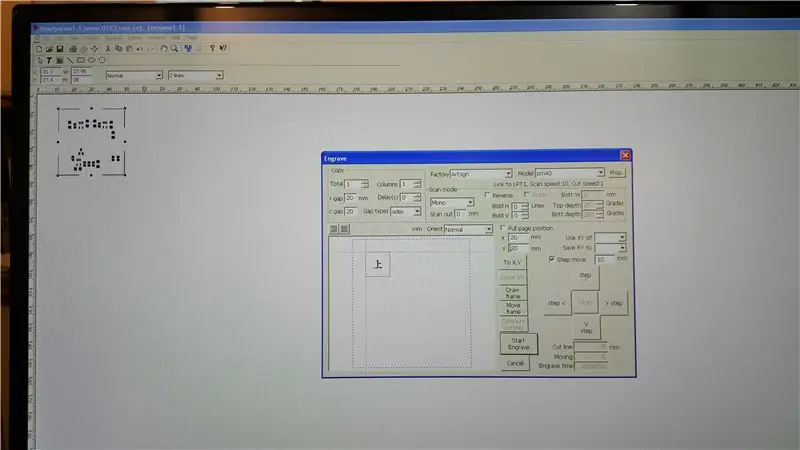
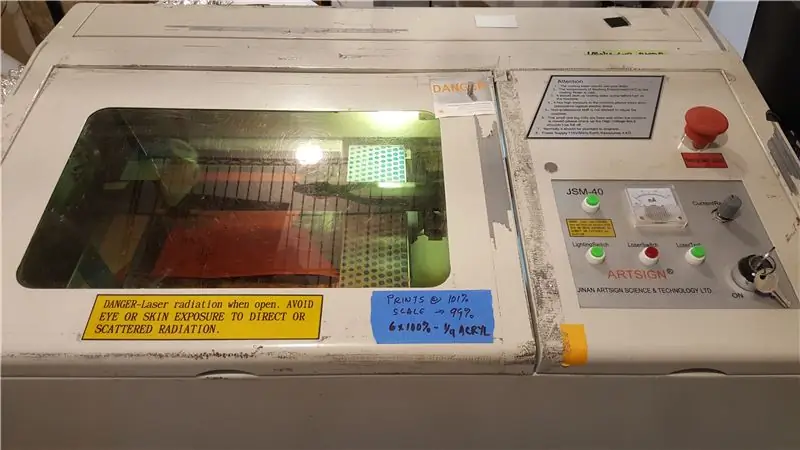
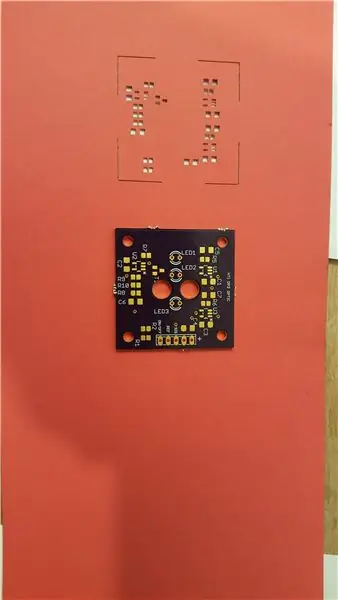
Ky shembull përdor JSM-40, një prestar i zakonshëm lazer. Prerësit e tjerë me lazer mund të kërkojnë rregullime të tilla si zonat e prera në DAR.
Importoni imazhin e përpunuar në "Sapo vizatoni" (ose programin tuaj të drejtuesit të prestarit lazer), vendosni levën e energjisë të mjaftueshme për të prerë letër.
Gdhend në modalitetin raster.
Shënim: pse raster dhe jo vektor? Përdorimi i rasterit avullon letrën, prerja vektoriale lë prapa drejtkëndësha të vegjël letre të cilët tentojnë të marrin zjarr (zjarre të vegjël) dhe të prishin klishen.
Kontrolloni klishen duke veshur klishe dhe PCB, të gjitha pads duhet të jenë të dukshme pastër përmes klisheve. Nëse pads dhe klishe nuk rreshtohen, kontrolloni faktorin e shkallës. Për shembull, JSM-40 im kërkon një shkallëzim prej 99% për t'u rreshtuar siç duhet.
Trashësia ose "pesha" e letrës përcakton trashësinë e pastës së saldimit pas stencilimit. Letra 70# funksionon mirë për lartësinë 1mm, 30# për.5mm, 20# për më të voglat. Dy fotot e fundit tregojnë rezultatin e stenciluar të letrës 70#.
Recommended:
Udhëzimet e mia për montimin e Ray-Gun të prerë me laser: 10 hapa

Udhëzimet e mia për grumbullimin e Ray-Gun të prerë me Laser: Me falje për vonesën, këtu janë Udhëzimet e mia të vonuara se si të montoni Treguesin e Laserit Ray-Gun, mund të blini planet e vizatimit Vector, për ta bërë atë … Në një CNC Laser-Cutter! Https: //cults3d.com/sq/3d-model/gadget/ray-gunKjo është se si
Rrethoja akrilike e prerë me laser ESP32: 3 hapa (me fotografi)

ESP32 Cam Laser Cut Akrilik Rrethimi: Kohët e fundit u dashurova me tabelën e kamerës ESP32. Reallyshtë me të vërtetë një makinë e mrekullueshme! Një aparat fotografik, WiFi, Bluetooth, mbajtës i kartës sd, një LED i ndritshëm (për blic) dhe Arduino i programueshëm. Çmimi varion nga 5 deri në 10 dollarë. Kontrolloni https: //randomnerdtutorials.com
Si të prerë mishin - LASER STYLE!: 3 hapa (me fotografi)

Si për të prerë mishin - LASER STYLE!: Ekziston një truk për ta bërë këtë të funksionojë - kështu që ja si të prishni mishin dhe të jeni gati për konventën e kafshëve të shijshme
Përdorimi i një prestar Vinyl për të bërë një klishe ajri: 5 hapa

Përdorimi i një prestari Vinyl për të bërë një klishe ajri: Në këtë udhëzues, unë do të bëj një hyrje të shkurtër në procesin e përdorimit të një prestar vinyl për të bërë klishe që mund të përdorni për pikturë me një strukturë të furçave të ajrit ose vërtet, me pothuajse çdo lloj e bojës. Në këto fotografi, kam përdorur një boo airbrush
Klishe gjithëpërfshirës me shumë ngjyra me dalje të ndryshueshme: 12 hapa (me fotografi)

Klishe gjithëpërfshirës me shumë ngjyra me dalje të ndryshueshme: Stencilimi realist me shumë ngjyra nuk është i shpejtë dhe i lehtë. Sigurisht, mund ta lëshoni një në një orë, por duhet kohë dhe praktikë për të qenë në gjendje të përsërisni procesin dhe të dini se si ta ndryshoni atë për secilën klishe të ndryshme. Në këtë udhëzues, unë
